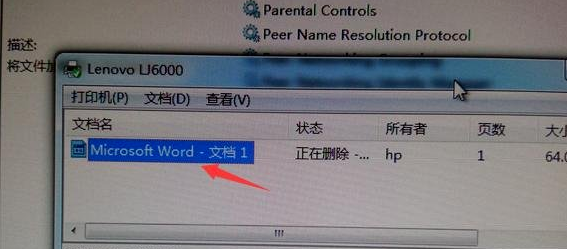爱普生打印机怎么扫描到电脑(爱普生打印机扫描文件到电脑怎么操作)
爱普生打印机如何连接扫描仪
1、点击(此处)下载并安装EpsonNet Config软件。
2、点击“开始”→“所有程序”→“EpsonNet” →“EpsonNet Config”启动软件。
3、启动EpsonNet Config软件后,可以搜索到局域网中连接的爱普生网络打印机或扫描仪。
4、用鼠标左键双击需要修改的打印机/扫描仪名称,打开配置界面,选择TCP/IP目录下的“基本”选项,在右窗口一侧选择“手动”,输入您需要的IP地址/子网掩码/缺省网关,然后点击“传输”选项。
然后点击TCP/IP目录下的“DNS”选项,点击添加,输入DNS地址后点击确定,然后点击“传输”。将IP地址设置为打印机或扫描仪当前的IP地址,子网掩码和缺省网关与同局域网内的电脑配置相同。
5、出现确认提示,点击“确定”。
6、显示传输完成,点击“确定”。大约需要1分钟时间,打印机IP地址才能够刷新,请耐心等待。
7、打印机/扫描仪的IP地址被更改后,电脑端要重新通过“打印机属性”的“端口”来把打印机网络端口改成新的IP地址,对于扫描仪,要通过“EPSON Scan / Scan 2设置”,把修改的IP地址添加进来。

爱普生的打印机怎么连接到电脑?
1、若为无线网络,必须保证本机连接的无线网络与打印机连接的计算机网络是同一IP段;2、将计算机的工作组更改为打印机所在的工作组,步骤:控制面板—系统和安全—系统—系统属性—计算机名/域更改—工作组更改;3、打开控制面板,在地址栏中输入“打印机IP地址”,enter健确定会出现网络打印机,选中所在网络打印机右击—连接—安装打印机驱动—根据提示重新启动(实质是网络的重新连接)即可。4、第3步中,若出现无法连接打印机,确定打印机服务是否开启。步骤:运行(win+r)—输入:services.msc,在弹出的服务框中,找到“PrintSplooer”,单击右键,选择启动即可。
爱普生l605打印机怎么扫描文件?
在一体机上找到扫描的按钮,按下,出现选项。
请点击输入图片描述
选择扫描到PC,就是扫描到电脑,按ok键或确认键,根据一体的功能键来。
请点击输入图片描述
选择扫描到电脑的文件性质,是图像还是orc还是其它形式,根据自己的需要选择,我选择的是图像。
请点击输入图片描述
按启用键,扫描机就会自动连接电脑。
请点击输入图片描述
请点击输入图片描述
电脑页面弹出扫描的方式,选择一种比方说扫描,进行下一步,电脑会自己进行扫描。
请点击输入图片描述
请点击输入图片描述
对已经扫描好的图像进行存储等操作。
请点击输入图片描述
选择应用程序,电脑也会打开相应的应用程序对图片进行扫描。
请点击输入图片描述
完成后对扫描的图像进行存储等操作。
请点击输入图片描述
请点击输入图片描述
请点击输入图片描述
选用其它软件的功能扫描
利用的word。打开word,找到插入。
请点击输入图片描述
点击插入旁的三角小按钮,出现选项。
请点击输入图片描述
选择来自扫描仪,确定。一般默认即可,反正都是扫到word里,不用担心。
请点击输入图片描述
出现扫描的指标,可以根据自己需要进行黑白彩色像素的选择。
请点击输入图片描述
扫描即可。完成过程后,word中就会出现扫描的对象。
请点击输入图片描述
对扫描对象进行相应的存储等操作。
请点击输入图片描述
请点击输入图片描述
爱普生l360打印机怎么扫描仪
可以按照如下方式进行操作:
1、在模式下选择【专业模式】,这样以后功能会好设置。
2、参数设置可以使用默认的,能够满足我们日常使用。
3、点击界面上的【文件保存设置】按钮。
4、位置模块中设置扫描出来的图片保存的位置,可以点击其他,再设置保存的位置。
5、文件名可以设置文件的前缀与自动编号的数字。
6、点击图片格式下的类型列表,选择扫描输出的文件格式。
7、点击【选项】按钮,设置图片的输出的质量。
8、设置完成后就可以来测试一下扫描效果了。点击【扫描】按钮,开始扫描。
扩展资料
连接打印机具体操作:
第一步
将打印机连接至主机,打开打印机电源,通过主机的“控制面板”进入到“打印机和传真”文件夹,在空白处单击鼠标右键,选择“添加打印机”命令,打开添加打印机向导窗口。选择“连接到此计算机的本地打印机”,并勾选“自动检测并安装即插即用的打印机”复选框。
第二步
此时主机将会进行新打印机的检测,很快便会发现已经连接好的打印机,根据提示将打印机附带的驱动程序光盘放入光驱中,安装好打印机的驱动程序后,在“打印机和传真”文件夹内便会出现该打印机的图标了。
第三步
在新安装的打印机图标上单击鼠标右键,选择“共享”命令,打开打印机的属性对话框,切换至“共享”选项卡,选择“共享这台打印机”,并在“共享名”输入框中填入需要共享的名称,例如CompaqIJ,单击“确定”按钮即可完成共享的设定。
参考资料:百度百科-打印机
版权声明
本文内容均来源于互联网,版权归原作者所有。
如侵犯到您的权益,请及时通知我们,我们会及时处理。